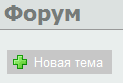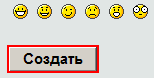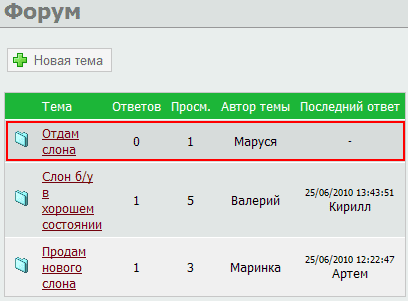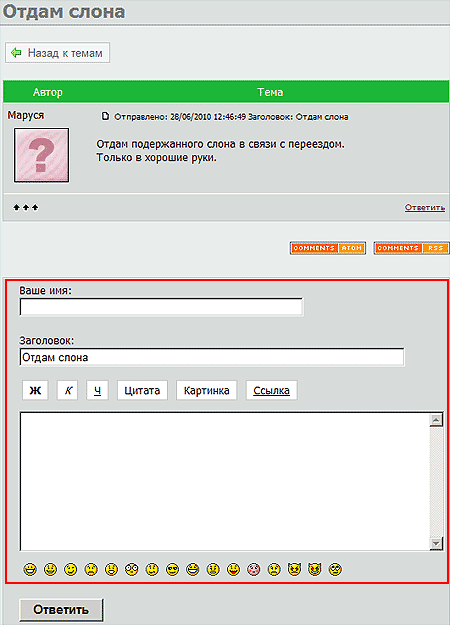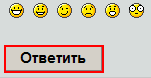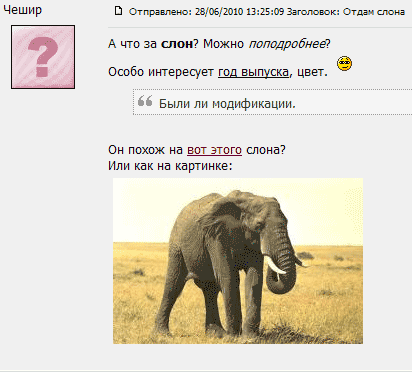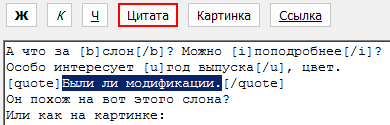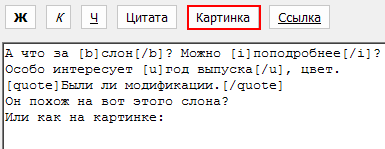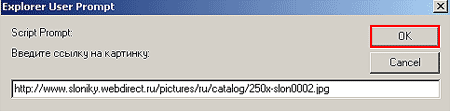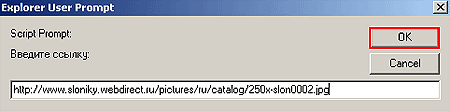Форум. Добавление тем, сообщений. Оформление
| Модуль «Форум» дает посетителям сайта возможность общаться между собой и с владельцами сайта, оставлять отзывы о предлагаемых товарах и услугах и обмениваться мнениями. В нашей системе форум может быть реализован как отдельным разделом, так и выступать в качестве дополнительной возможности обсуждения для страниц с модулями периодика, галерея, каталог. Чтобы начать работать с форумом, вам необходим подключенный модуль «Форум» и страница, созданная с этим модулем, либо раздел, к которому подключена возможность обсуждения. | |
Добавление темы. Шаг 1Чтобы добавить новую тему, нажмите кнопку «Новая тема». | |
Добавление темы. Шаг 2Заполните поля:
| |
Добавление темы. Шаг 3Нажмите кнопку «Создать». | |
Добавление темыЕсли все действия были выполнены верно, в разделе появится новая тема. | |
Добавление сообщений. Шаг 1Чтобы написать сообщение, зайдите в требуемую тему. | |
Добавление сообщений. Шаг 2Под всеми сообщениями темы находиться форма ответа. В этой форме заполните следующие данные:
| |
Добавление сообщений. Шаг 3Нажмите кнопку «Ответить». | |
Добавление сообщенийЕсли все действия были выполнены верно, в теме появится новое сообщение. | |
Оформление сообщенийФорма для создания тем и сообщений на форуме позволяет по-разному оформлять сообщения. Вы можете выделять текст полужирным, курсивным или подчеркнутым начертанием, оформлять цитаты, вставлять картинки и ссылки, использовать анимированные смайлы. | |
Выделение полужирнымЧтобы выделить отрезок текста полужирным начертанием, выделите этот текст и нажмите на кнопку «ж». | |
Выделение курсивомЧтобы выделить отрезок текста курсивным начертанием, выделите этот текст и нажмите на кнопку «к». | |
Выделение подчеркиваниемЧтобы выделить отрезок текста подчеркиванием, выделите этот текст и нажмите на кнопку «ч». | |
Оформление цитатыЧтобы оформить цитату в тексте, выделите текст цитаты и нажмите на кнопку «Цитата». | |
Вставка картинкиЧтобы вставить картинку в сообщение, установите курсор на место, куда необходимо его вставить, и нажмите кнопку «Картинка». В открывшемся окошке вставьте ссылку на местонахождение картинки и подтвердите выбор. |
|
Вставка ссылкиЧтобы вставить ссылку в сообщение, выделите текст, который должен быть ссылкой, и нажмите кнопку «Ссылка». В открывшемся окошке вставьте адрес ссылки и подтвердите выбор. |
|
Вставка смайловЧтобы вставить смайл в сообщение, установите курсор на место, куда необходимо его вставить, и нажмите на тот смайл, который вы хотите вставить. | |